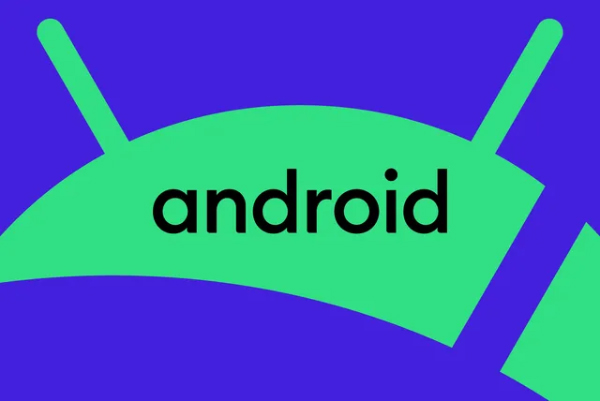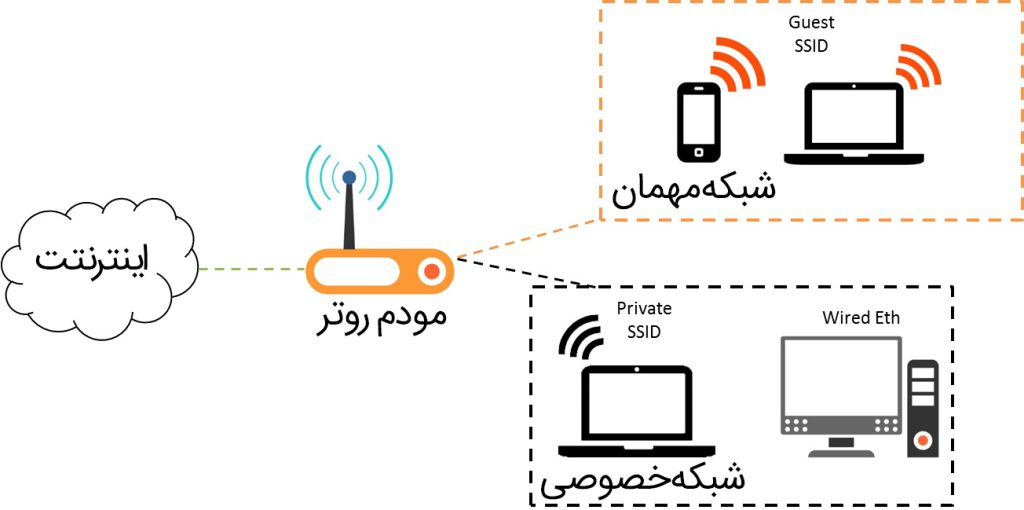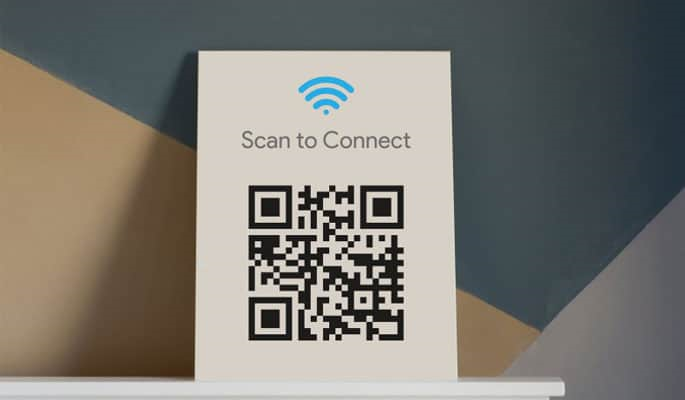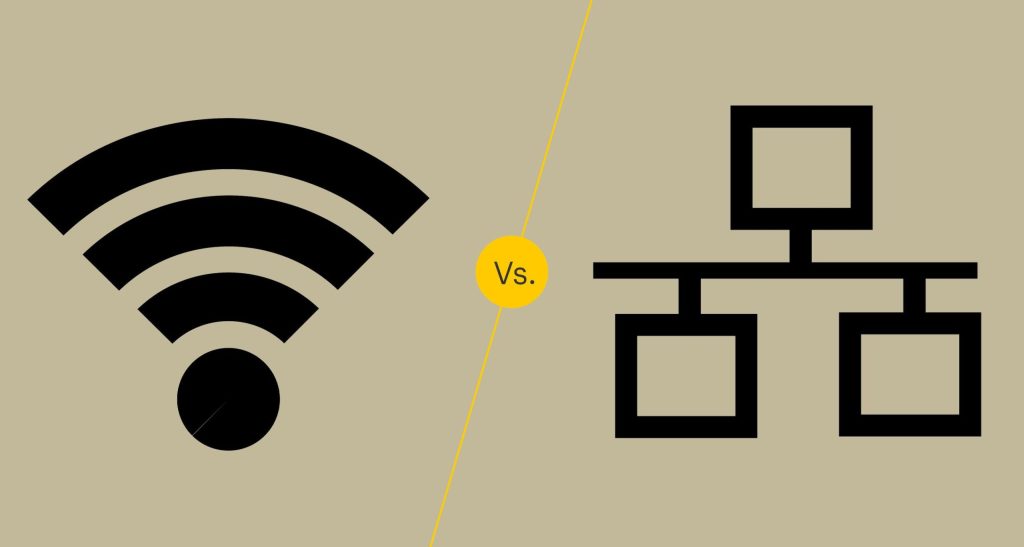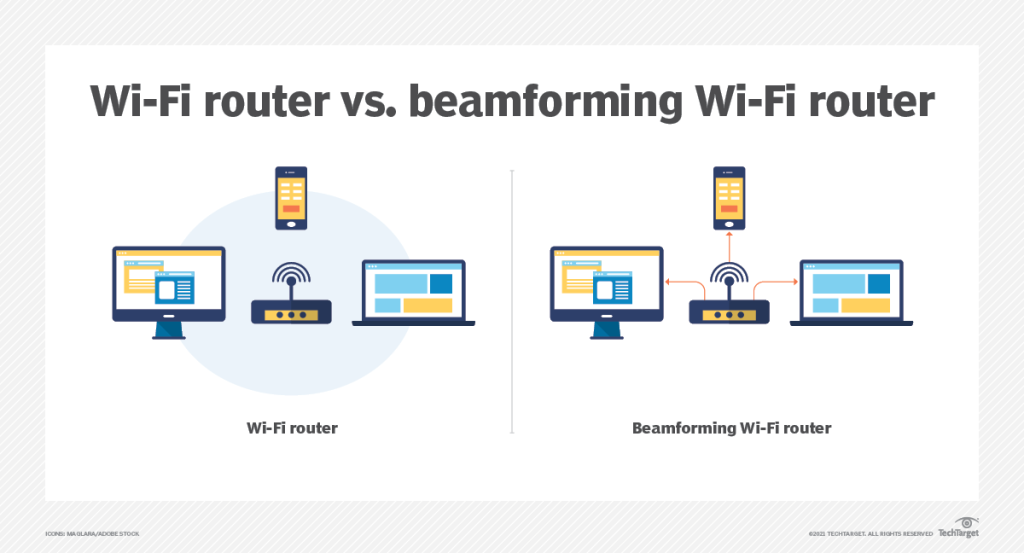آموزش پیدا کردن پسورد وای فای در macOS
داشتن یک رمز عبور پیچیده وای فای، باعث افزایش امنیت شبکه بیسیم شما میشود اما خب احتمال فراموش شدن آن هم بالاتر میرود. در بسیاری از موارد شما قصد دارید برای اینکه رمز عبور وای فای را با دیگر افراد به اشتراک بگذارید یا برای اینکه دیگر دستگاههای خود را به شبکه بیسیم وای فای متصل کنید، به رمز نیاز دارید.
اگر رمز عبور وای فای را فراموش کردهاید و گوشی موبایل شما به شبکه بیسیم متصل است پیشنهاد میکنیم مقاله پیدا کردن رمز وای فای در گوشی موبایل و اگر دستگاهی که به وای فای متصل است سیستم عامل ویندوز دارد، مقاله پیدا کردن رمز عبور در ویندوز را مطالعه کنید. اما اگر از لپتاپ یا آی مک شرکت اپل و سیستم عامل مکینتاش استفاده میکنید، بازهم به آسانی میتوانید رمز عبور وای فای را پیدا کنید. برای پیدا کردن پسورد وای فای در macOS در ادامه این مقاله با IDH همراه باشید.
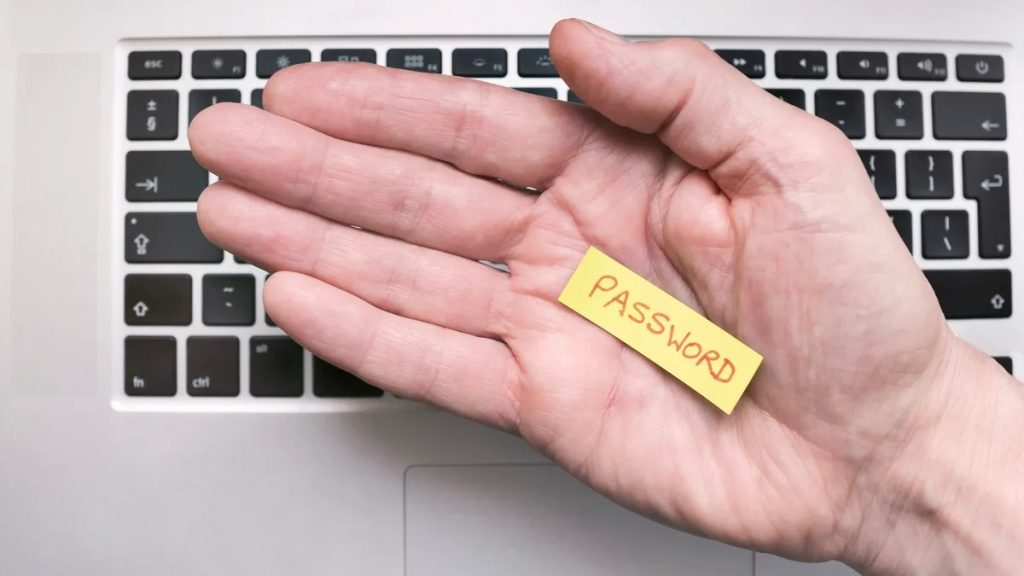
پیدا کردن رمز وای فای در مک او اس هم شبیه به ویندوز یا هر سیستم عامل دیگری کار آسانی است و پیچیدگی زیادی ندارد. البته این موضوع را در نظر داشته باشید که در این مقاله به هیچ عنوان درمورد هک کردن وای فای یا مودم صحبت نخواهیم کرد، بلکه میخواهیم به شما بگوییم چگونه با ترفندهای مختلف میتوانید پسورد وای فای مودم روتری که قبلا به آن متصل شده و حالا فراموش کردهاید را توسط خود سیستم عامل مک، به دست آورید. خوشبختانه دو روش سریع برای پیدا کردن رمز وای فای در مک وجود دارد، برای این کار شما میتوانید از دو روش Keychain و Terminal استفاده نمایید که در ادامه، هرکدام از این روشها را به شما آموزش خواهیم داد.
پیدا کردن رمز وای فای در مک با استفاده از Keychain Access
اگر از جمله کاربران مک او اس هستید و با Keychain Access آشنایی ندارید، باید بگوییم که نوعی برنامه کاربردی است که بهصورت پیشفرض توسط اپل روی مکها نصب شده است. ممکن است تا به حال به این نرمافزار برنخورده باشید، اما شک نکنید که این نرمافزار روی دستگاه شما نصب شده است. این برنامه اطلاعات شخصی شما، مانند اطلاعات کارت اعتباری، نام کاربری، رمز عبور وبسایتها و یا رمزهای شبکهها وای فای را نگهداری میکند.
وقتی با سیستم عامل خود به یک شبکه وای فای متصل میشوید Keychain Access اطلاعات آن شبکه را در خود ذخیره میکند. به همین دلیل است که احتیاجی ندارید هر دفعه که قصد اتصال به آن شبکه را دارید، رمز خود را مجدداً وارد کنید. تنها کافی است یک مرتبه به آن شبکه متصل شده باشید تا اطلاعات در مک شما ذخیره شود. البته در نظر داشته باشید درصورتیکه رمز آن شبکه تغییر کرده باشد، رمز ذخیره شده در Keychain طبیعتا دیگر کاربرد نخواهد داشت. درنتیجه هنگامی که رمز شبکه وای فای خود را فراموش کرده باشید، میتوانید از طریق دسترسی به Keychain آن را مشاهده کنید.
برای این کار باید مراحل زیر را طی کنید:
از طریق بخش Spotlight که با استفاده از دکمههای ترکیبی Command + Space به آن دسترسی خواهید داشت یا بخش Launchpad عبارت Keychain Access را جستجو و این نرمافزار را باز کنید.
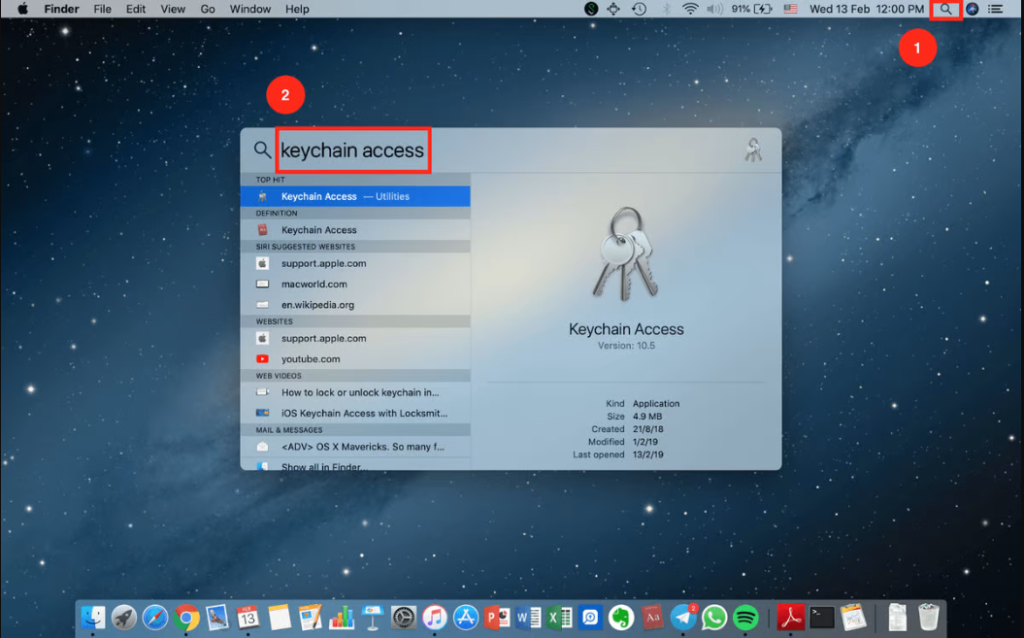
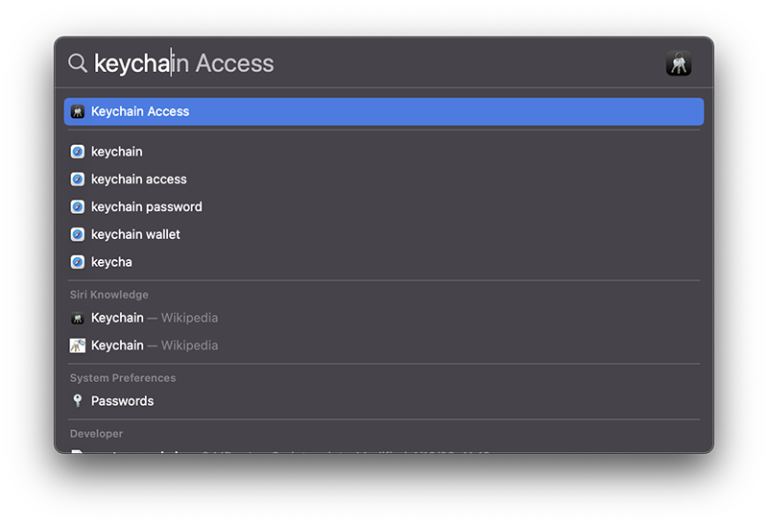
در نوار سمت چپ قسمت بالا روی عبارت (System) و سپس در قسمت پایین (Category) روی عبارت Passwords کلیک کنید.

نام وای فای (SSID) خود یا در لیست بیابید و روی آن دوبار کلیک کنید یا نشانگر ماوس خود را روی جعبه جستجو در بالای صفحه ببرید و نام شبکه Wifi خود را جستجو کنید و در لیست نتایج، روی شبکه وای فای خود دو مرتبه کلیک کنید تا صفحهای جدید باز شود. در این صفحه تیک قسمتی که کنار آن نوشته شده Show Password را بزنید تا رمز وای فای شما نمایش داده شود.
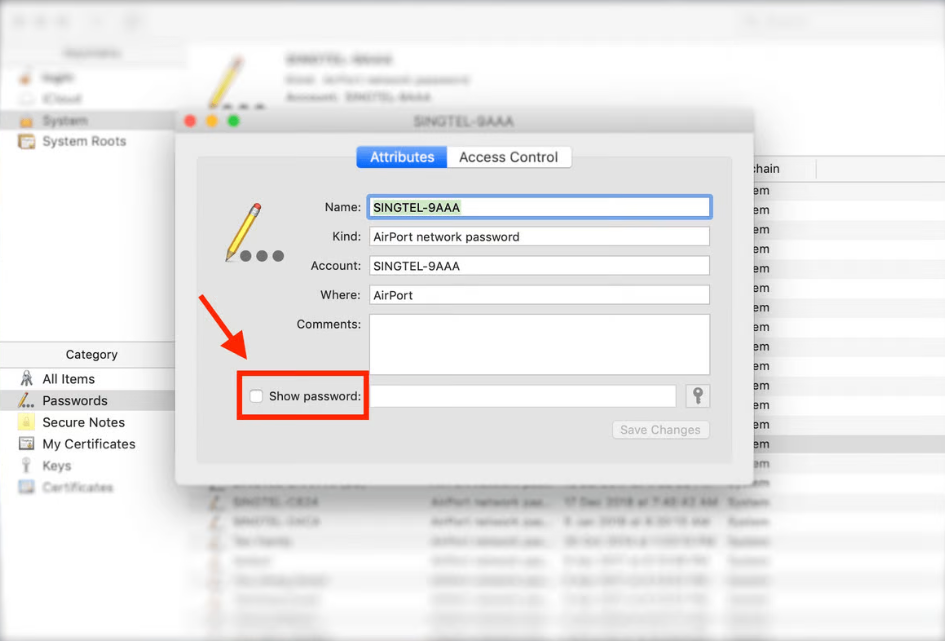
البته قبل از نمایش رمز وای فای Keychain Access از شما میخواهد که اطلاعات نام کاربری کامپیوتر خود را وارد کنید تا مطمئن شود شما صاحب این دستگاه هستید. اطلاعات موردنیاز را نوشته و سپس گزینهی OK را بزنید. رمز وای فای ذخیره شده در مک شما در کنار بخش Show Password نمایش داده خواهد شد.
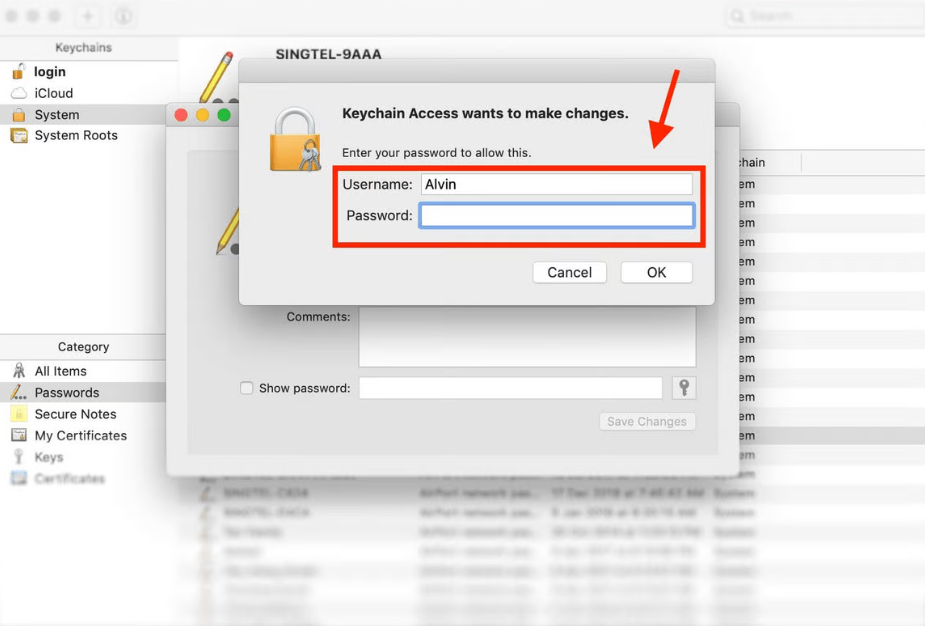
اگر بنا به هر دلیلی موفق به اجرای Keychain Access نشده و یا نتوانستید رمز خود را پیدا کنید، راه دوم را امتحان کنید.
پیدا کردن رمز وای فای در مک با استفاده از Terminal
بخش Terminal در سیستم عامل مک شبیه به Command Prompt ویندوز است. هر دو این بخشها به شما اجازه میدهند تا کارهای بسیار زیاد و متنوعی را انجام دهید. یکی از این کارها، بازیابی رمز عبور شبکههای وای فای ذخیره شده است. تنها کافی است که اسم شبکه وای فای مورد نظر را بدانید تا با استفاده از یک دستور ساده، رمز آن را بتوانید مشاهده کنید. برای انجام این کار، به اطلاعات نام کاربری یوزر نیم Admin کامپیوتر خود احتیاج خواهید داشت. پس توجه داشته باشید که حتماً به یوزرنیم Admin و اطلاعات آن دسترسی داشته باشید.
در ادامه، مراحل زیر را پیش بگیرید تا بهآسانی بتوانید رمز وای فای ذخیره شده در مک بوک را بازیابی کنید:
Terminal را اجرا کنید.
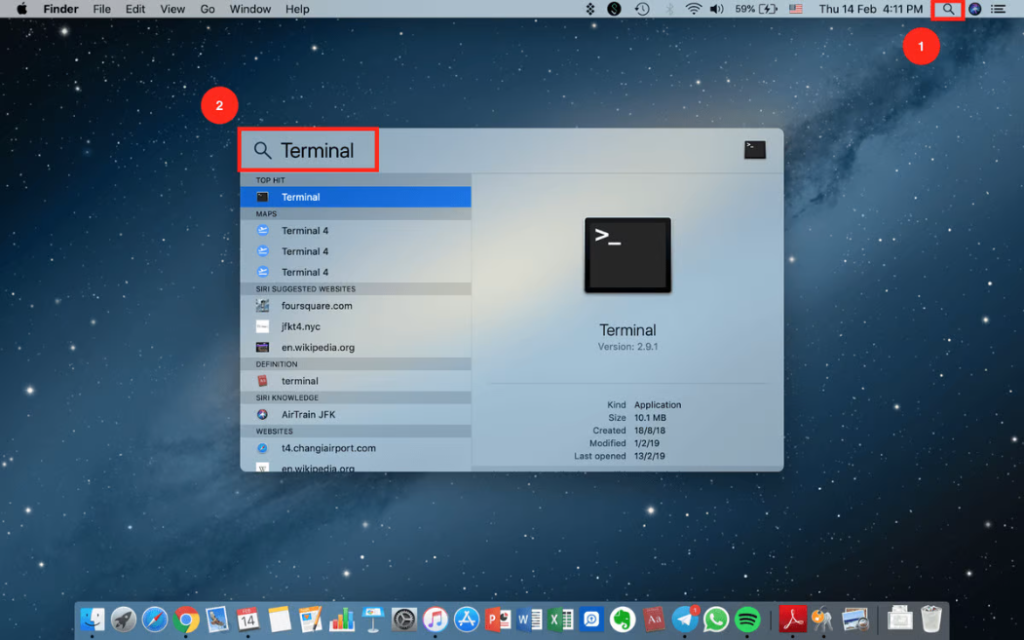
دستور زیر را تایپ کنید. فقط توجه داشته باشید که بهجای عبارت «WIFI NAME» باید نام شبکه وای فای موردنظر را بنویسید. کلید Enter را بفشارید.
Security find-generic-password -ga WIFI NAME | grep “password:”
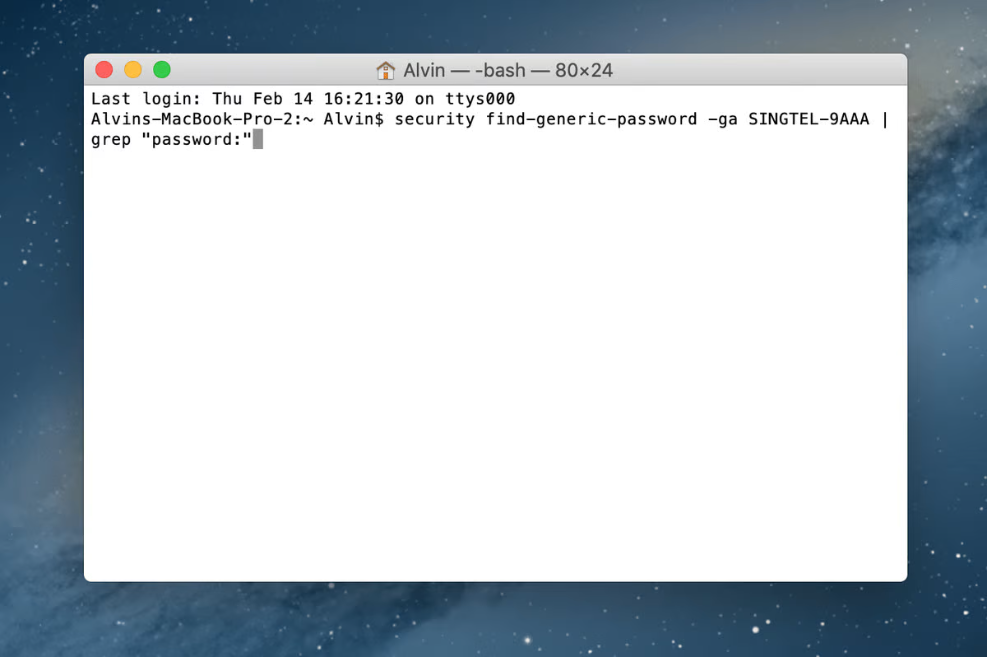
حالا با پیغامی روبرو میشوید که اطلاعات ورود اکانت Admin را از شما میخواهد. برخلاف اکثر پیغامهای شبیه به این که در مک با آنها روبرو میشوید و بخش نام کاربری بهصورت پیشفرض تکمیل شده است، در این پیغام بخش یوزرنیم هم خالی است. نام کاربری و رمز عبور Admin کامپیوتر خود را نوشته و روی Allow کلیک کنید.
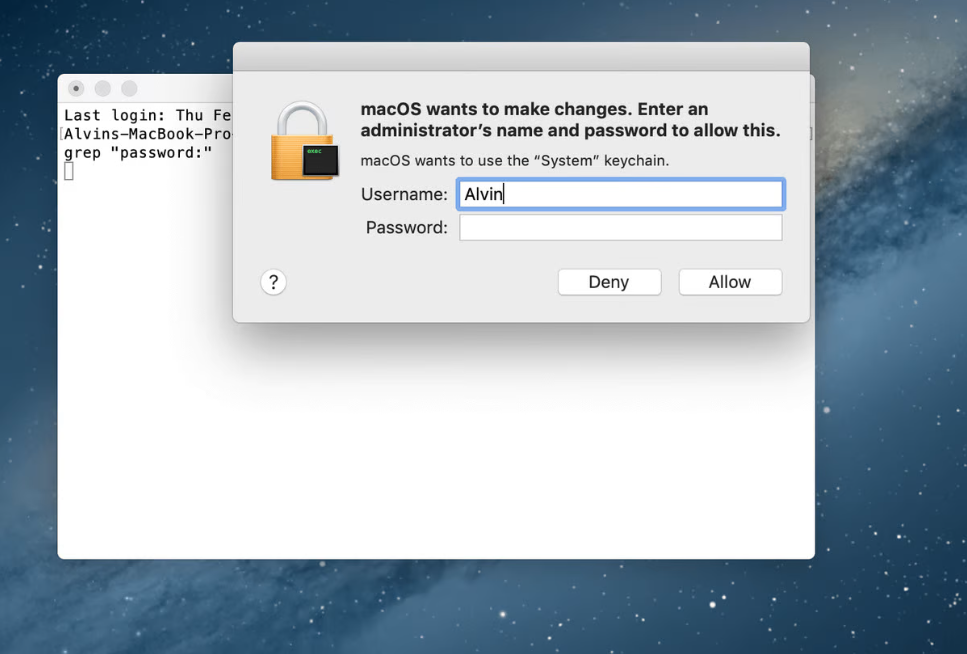
رمز عبور وای فای مورد در نظر Terminal به شما نمایش داده میشود.
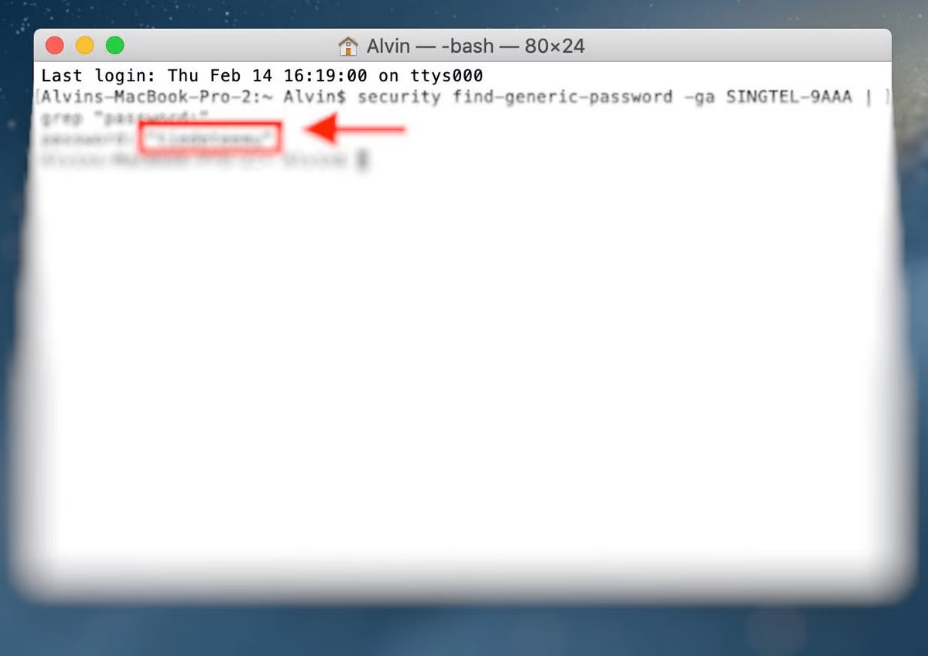
اگر اسم شبکه وای فای را میدانید، استفاده از Terminal شاید سریعتر و کمی راحتتر باشد. ولی اگر اسم دقیق فای وای موردنظر در خاطرتان نیست، استفاده از بخش Keychain Access هم واقعاً ساده است. هیچکدام از این بخشها بر دیگری اولویت و یا برتری ندارند. انتخاب بین آنها فقط به خود شما بستگی خواهد داشت.
منابع:
https://www.softwarehow.com/find-wifi-password-mac/
https://www.makeuseof.com/see-wi-fi-passwords-mac/
همچنین خواندن مطالب زیر توصیه می شود:
مودمهای دوبانده(Dual band) چیستند و چه ویژگیهایی دارند؟
آیا مودمهای td-lte فقط در مناطق پوششدهی شده اپراتورهای موبایل فعالیت میکنند؟